Cómo poner una marca de agua en PowerPoint
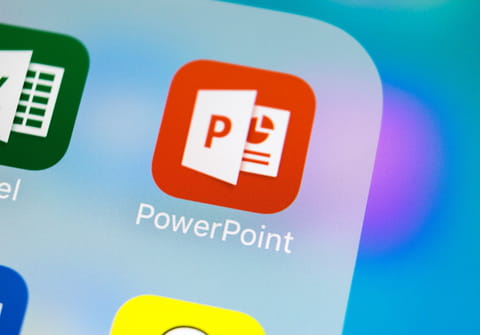
PowerPoint cuenta con una opción que te permite poner en las diapositivas un texto o una imagen de fondo a modo de marca de agua.
Para mejorar tus presentaciones puedes usar un logotipo, una foto o un texto, con el fin de proteger el material y evitar el plagio, identificar una versión de la presentación o como elemento decorativo. PowerPoint acepta imágenes procedentes de tus archivos e internet, así como cuadros de texto y objetos de WordArt para añadir marcas de agua de texto.
¿Cómo poner una imagen como marca de agua?
En toda la presentación
Si deseas agregar una imagen como marca de agua a todas las diapositivas, lo mejor es usar el patrón de diapositivas de PowerPoint. Con esta herramienta, evitarás tener que copiar la marca de agua en cada diapositiva. El proceso es muy sencillo; solo sigue los pasos que te indicamos a continuación.
1. Una vez te encuentres en tu presentación, haz clic en la pestaña Vista y pulsa en Patrón de diapositivas en el grupo Vistas Patrón:
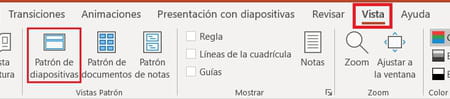
2. Enseguida, el panel izquierdo cambiará. Asegúrate de seleccionar la primera diapositiva para trabajar en ella. Solo así los cambios que realices se reflejarán en todas las diapositivas.
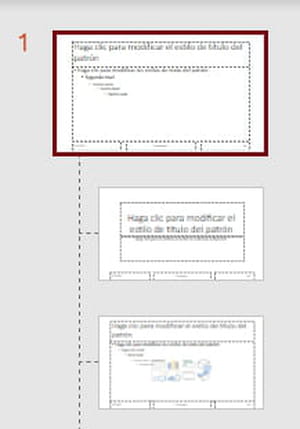
3. Agrega la imagen que quieres colocar como marca de agua. Para ello, selecciona la pestaña Insertar y haz clic en Imágenes en el grupo Imágenes.
- Para insertar una imagen a partir de un archivo, haz clic en Este dispositivo y selecciona una foto, un logo, etc.
- Para utilizar una imagen de la biblioteca de imágenes, selecciona Imágenes de archivo.
- Para insertar una imagen de internet, pulsa en Imágenes en línea. Esta última opción te permite acceder a tu OneDrive y al buscador de Bing, en el cual puedes escribir una palabra o frase que describa la imagen deseada.
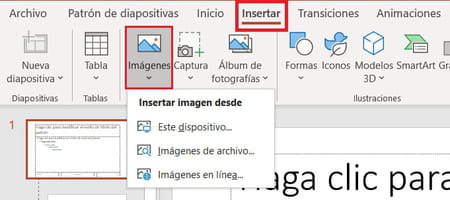
4. Para ajustar el tamaño de la imagen, arrastra los puntos blancos de las esquinas hacia afuera. Luego, define su posición haciendo clic y sosteniéndolo mientras desplazas la imagen al lugar que deseas en la diapositiva.
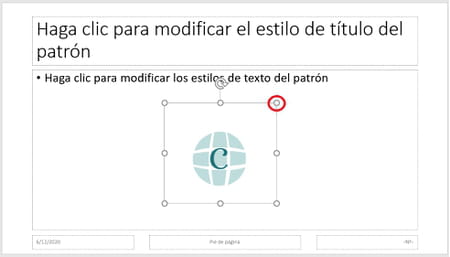
5. Haz clic derecho sobre la imagen y selecciona Formato de imagen. En el panel que aparece, ve a la pestaña de la derecha, pulsa en la sección Transparencia de la imagen y ajusta el porcentaje de modo que ésta no interfiera con la comprensión del texto de la presentación.
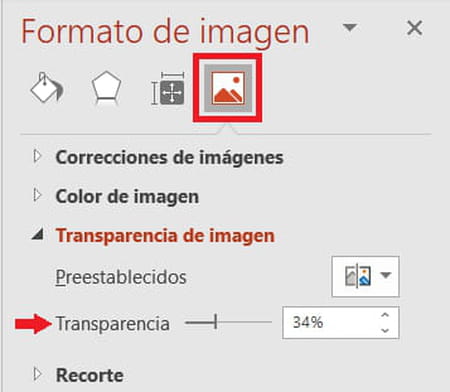
6. Cuando termines de editar la imagen, ve a la cinta de opción y, en el grupo Organizar, haz clic en Enviar atrás > Enviar al fondo. Estos cambios se aplicarán automáticamente a todas tus diapositivas.
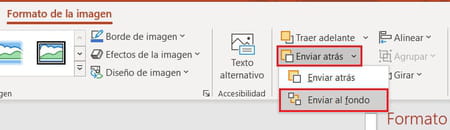
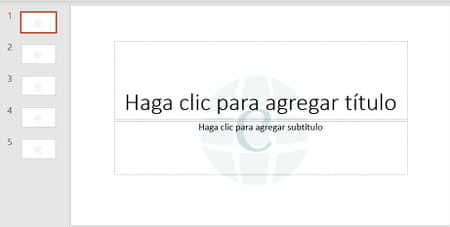
7. Para terminar, haz clic en la pestaña Patrón de diapositivas en la cinta de opciones y pulsa en Cerrar vista Patrón.
En algunas diapositivas
1. En el archivo de tu presentación, presiona la tecla Ctrl y selecciona las diapositivas en las que quieres poner una imagen como marca de agua.
2. Ve a la pestaña Diseño y, en el grupo Personalizar, haz clic en Dar formato al fondo.
3. En el panel que aparece, pulsa la opción Relleno con imagen o textura y pulsa Insertar. Elige la fuente de imagen que prefieras, de acuerdo con la explicación del paso 3 en el apartado anterior. Enseguida, la imagen será visible únicamente en las dispositivas que seleccionaste.
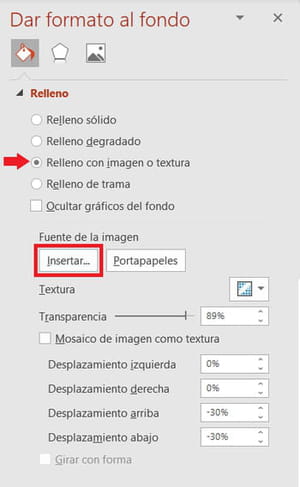
4. Para ajustar la posición de la imagen, modifica los porcentajes de desplazamiento. Si quieres modificar el nivel de transparencia de la imagen, también encuentras el control (barra y porcentaje) en el panel de Dar formato al fondo. Si en algún momento deseas aplicar los cambios a todas las diapositivas, pulsa en Aplicar a todas en la parte inferior del panel.
¿Cómo utilizar un texto o un objeto WordArt como marca de agua?
En toda la presentación
Puedes utilizar un texto o un objeto de WordArt como una marca de agua en toda tu presentación de la siguiente forma:
1. En la pestaña Vista del grupo Vistas patrón, haz clic en Patrón de diapositivas y ubícate en la primera diapositiva.
2. Luego, en el grupo Texto de la pestaña Insertar, añade el elemento de tu elección:
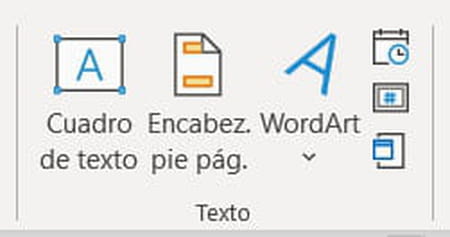
Si eliges utilizar un Cuadro de texto, haz clic en esta opción. Luego, escribe el texto que desees, cambia el tamaño de la fuente y/o su color en la pestaña Inicio y dimensiona el cuadro de texto al tamaño deseado.
Asegúrate de usar un color que permita comprender el texto. Para ello, también puedes ir a la pestaña Formato de forma, seleccionar el texto, pulsar en Relleno de texto > Sin relleno y, después, en Contorno de texto y elegir un tono suave. Si lo deseas, gira el cuadro de texto haciendo clic en la flecha central en la parte superior para abarcar más espacio de las diapositivas y proteger tu material. El resultado sería el siguiente:
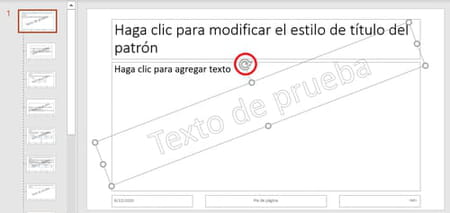
Para agregar un elemento de WordArt, haz clic en WordArt y elige un diseño. Ingresa texto en el cuadro de texto que deseas ver como marca de agua.
3. Si deseas reposicionar la marca de agua, haz clic en el cuadro de texto o el objeto WordArt. Cuando el apuntador se transforme en flecha en cuatro cabezas, arrastra la marca de agua hacia un nuevo lugar en la diapositiva.
4. Una vez que hayas terminado de modificar la marca de agua, ve al grupo Organizar de la pestaña Formato de forma, haz clic en Enviar atrás > Enviar al fondo.
5. Regresa a la pestaña Patrón de diapositivas y pulsa en Cerrar vista Patrón. Así, nadie podrá borrar el texto en el fondo de la diapositiva a menos que ingrese al Patrón de diapositivas.
En algunas diapositivas
1. Ve a una de las diapositivas en que deseas agregar el texto como marca de agua.
2. Repite los pasos 2 y 3 del apartado anterior.
3. Selecciona el cuadro de texto o elemento de WordArt, cópialo pulsando Ctrl + C y pégalo en las demás diapositivas en que quieres usarlo presionando Ctrl + V.
4. Después, es necesario enviar el texto al fondo de cada diapositiva en que lo pegaste. En cada una, ve a la pestaña Inicio y al grupo Dibujo, pulsa en Organizar y selecciona Enviar al fondo.
